Wielu użytkowników systemu Windows 10 zgłosiło otrzymywanie reklam na Twitchu z Adblock. To niezwykły problem, ale w dzisiejszym artykule pokażemy, jak łatwo go naprawić.
Co zrobić, jeśli reklamy Twitcha nadal się wyświetlają?
1. Wypróbuj inną przeglądarkę

Jednym ze sposobów rozwiązania tego problemu jest wypróbowanie innej przeglądarki. W przeciwieństwie do wielu innych przeglądarek na znaczniku, UR Browser ma wbudowany adblock, dzięki czemu zablokuje wszystkie reklamy, nawet te z Twitcha.
Powinniśmy wspomnieć, że ta przeglądarka jest oparta na Chromium, więc wszystkie rozszerzenia, których używasz w Chrome, będą działać również w przeglądarce UR. Ponadto istnieje skaner złośliwego oprogramowania, więc będziesz ostrzegany, jeśli odwiedzisz złośliwą stronę internetową lub pobierzesz złośliwy plik.
Jeśli szukasz przeglądarki, która skupia się głównie na prywatności użytkowników i nie ma domyślnie żadnych reklam, zalecamy wypróbowanie przeglądarki UR.
Rekomendacja redakcji

Przeglądarka UR
- Szybkie ładowanie strony
- Prywatność na poziomie VPN
- Rozszerzona ochrona
- Wbudowany skaner antywirusowy
Pobierz teraz przeglądarkę UR
Chcesz wiedzieć, dlaczego UR Browser jest najbezpieczniejszą przeglądarką na rynku? Sprawdź naszą szczegółową recenzję!
2. Zmień zaawansowane ustawienia w Chrome
- Otwórz Chrome i na pasku adresu wpisz chrome: // flags / # usługa sieciowa.
- Zestaw Włącz usługę sieciową do Niepełnosprawny i zapisz zmiany.

- Uruchom ponownie Chrome i sprawdź, czy problem został rozwiązany.
3. Upewnij się, że twoje rozszerzenie Adblock jest aktualne

- Jeśli ten błąd zaczął pojawiać się niedawno, zaktualizuj rozszerzenie Adblock.
- Po zaktualizowaniu aplikacji uruchom ponownie przeglądarkę i sprawdź, czy problem nadal występuje.
4. Wypróbuj alternatywny odtwarzacz dla Twitch.tv

- Jeśli masz problemy z reklamami na Twitchu, spróbuj użyć rozszerzenia Alternate Player for Twitch.tv.
- Pobierz rozszerzenie z następujących linków:
- Pobierz Alternate Player dla Firefoksa
- Pobierz Alternate Player dla Chrome
Proszę bardzo, cztery proste rozwiązania, które mogą ci pomóc, jeśli nadal wyświetlasz reklamy na Twitchu. Jeśli nasze rozwiązania okazały się pomocne, daj nam znać w sekcji komentarzy poniżej.

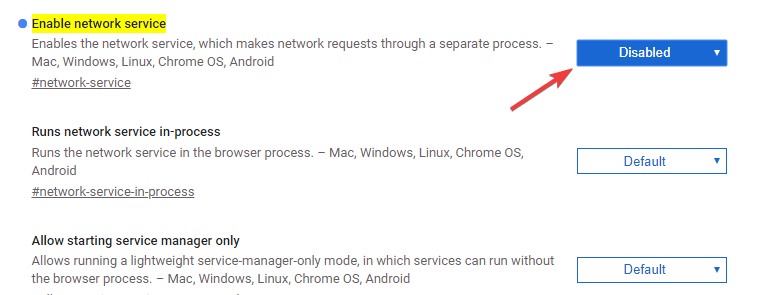
![Adblock nie blokuje reklam Twitcha [FIXED BY EXPERTS]](https://pogotowie-komputerowe.org.pl/wp-content/cache/thumb/8c/715435e1109e48c_320x200.jpg)
![Przeglądarka Chrome PDF jest wyłączona na podstawie zasad przedsiębiorstwa [Poprawka]](https://pogotowie-komputerowe.org.pl/wp-content/cache/thumb/bc/c68a63094f4e0bc_150x95.png)


![System nie spełnia wymagań do uruchomienia przeglądarki Firefox [FULL FIX]](https://pogotowie-komputerowe.org.pl/wp-content/cache/thumb/d9/ec8bc8cc7151bd9_150x95.png)